-
Animer des visages
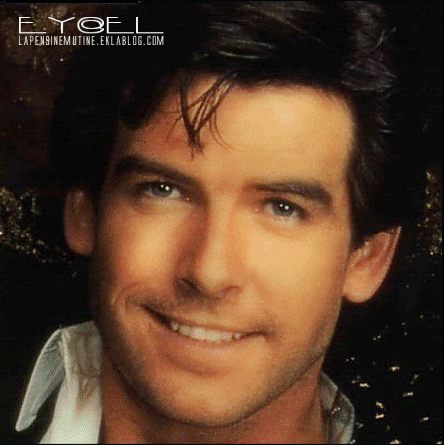
Comme promis à celles et ceux qui aiment les pièces détachées animées de bibi dans les petites bulles de chaque côté des pages de ce blog, je vais donc tenter de vous expliquer ici comment j'ai réalisé ce tour de magie. Bien que le principe soit relativement simple, ce n'est pas vraiment à la portée des débutants car cela demande un peu de dextérité et de maitrise des outils graphiques. Mais avec un minimum d'entrainement, rien n'est impossible. Pour ce faire, j'ai utilisé Paint Shop Pro X mais les autres logiciels équivalents comme GIMP ou Photoshop doivent également disposer du même type d'outils sous des appellations différentes sans doute. Pour la partie animée, si votre OS est compatible, vous pourrez récupérer Animation Shop que je vous avais déjà présenté (voir Articles connexes).
Matériel nécessaire
- un portrait de personne ou d'animal suffisamment grand pour travailler à l'aise
Animation Shop (à installer)
Patch de francisation pour AS (à installer dans dossier de AS original)
Instructions
1. Ouvrir une copie de l'image du visage que vous souhaitez animer dans Paint Shop Pro. Dupliquer le calque.

2. Activer le calque dupliqué et sélectionner la grille déformante. Comme sur la capture, déplacer les points au niveau des sourcils pour créer le mouvement. Comme tout est fonction de votre image de départ et du mouvement souhaité, vous devrez faire pas mal d'essais avant de trouver la bonne déformation.
QUELQUES CONSEILS :
- Rétrécissez le quadrillage de la grille en augmentant les valeurs dans les paramètres pour davantage de précision.
- Ayez un miroir à portée de main et observez le mouvement que vous voulez reproduire sur votre propre visage afin de voir quelles parties bougent et comment.
- Masquez votre calque puis rendez-le visible à nouveau pour simuler le mouvement avec l'image d'origine ainsi vous verrez si ça colle ou pas.3. Une fois que vous aurez obtenu la déformation qui convient n'oubliez pas de valider et de sauvegarder votre image au format PSP pour Animation Shop (ou sinon de sauvegarder le résultat au format JPG).
4. Lancez Animation Shop et chargez l'image avec les deux calques (ou sinon importez l'image originale comme nouvelle animation puis l'image modifiée que vous ajouterez après l'image active).
5. Il faut ensuite indiquer la durée d'affichage (ALT+Entrée) pour chaque image de l'animation. Pour cet exemple, j'ai choisi 75 pour la première (original) et 25 pour la seconde (déformation).
6. Lancer l'assistant d'optimisation (menu Fichier) en sélectionnant « Fichier GIF animé » puis faire Suivant. Choisir « Meilleure qualité » et cliquer sur Personnaliser.
Onglet Couleurs :
- Nombre de couleurs : 255
- Créer la palette à partir de octree optimisé
- Réduire les couleurs par diffusion d'erreurOnglet Optimisations :
- Cocher toutes les casesCliquer OK puis Suivant pour lancer l'optimisation. Vous pouvez maintenant enregistrer votre animation au format GIF via le menu Fichier.
Pour ce deuxième exemple, j'ai choisi d'animer la bouche en sus des sourcils mais au lieu de la grille de déformation, j'ai utilisé le pinceau déformant, beaucoup plus précis et offrant davantage de possibilités, en mode Tirer qui, en fait, permet également de pousser vers le haut. Comme précédemment, il est difficile de donner plus de directives si ce n'est de procéder par petites touches et d'adapter la taille du pinceau à l'élément à déformer. On peut également jouer sur le pas et l'intensité voire la rigidité. Pour trouver le bon compromis, il faut tester. Pour les durées de chaque image, j'ai choisi 50 pour l'originale et 15 pour la déformation.
Ce dernier test a également été réalisé avec le pinceau déformant mais en mode Contracter. Une fois la déformation souhaitée obtenue, j'ai dupliqué ce calque et, à l'aide du pinceau de maculage, j'ai estompé la langue de manière à donner l'impression qu'elle rentre à l'intérieur de la bouche du bébé. J'ai donc obtenu trois images et j'ai choisi comme durée pour la première 100, pour la seconde 7 et pour la dernière 20.
Voilà, beaucoup d'essais seront nécessaires mais comme toujours soyez aventureux et vous finirez bien par obtenir quelque chose de sympa. La prochaine fois, je vous expliquerai comment j'ai fait pour cligner de l’œil.
Ey@el
Articles connexes
La reproduction du contenu de ce billet est strictement interdite.
© lapensinemutine.eklablog.com. Tous droits réservés.« Allons, allonsGardons notre calme : le réchauffement climatique bidon prend des allures de monstre tyrannique » Tags : animation, photo, tutoriel, téléchargement, eyael
Tags : animation, photo, tutoriel, téléchargement, eyael
-
Commentaires
Vide-tête pour cerveau encombré




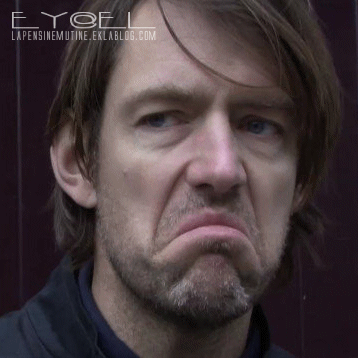



c'est chouette tout ça ! j'adore ! mais je m'y pencherai quand j'aurai du temps ! lol ! ent ous cas merci pour les tuto :D
bon Week Eyael